如何在Spotify上建立群組會話:逐步指南
利用Spotify的群組會話功能,創建共享音樂體驗從未如此輕鬆。群組會話允許多個用戶實時控制音樂,無論您是舉辦虛擬派對、與朋友合作播放列表,還是只是一起享受音樂。在這個逐步指南中,我們將引導您了解如何在Spotify上建立群組會話,確保每個人都能加入其中,共同為眼前的音樂環境做出貢獻。
第1部分:如何在PC上在Spotify上建立群組會話
雖然Spotify的群組會話功能僅在移動或平板設備上可用,但還有其他平台提供了與Spotify的集成,讓用戶與朋友一起享受音樂共享體驗。Discord是一個流行的通訊平台,允許用戶將其Spotify帳戶與之連接,透過其內置的Spotify集成直接向朋友或服務器成員串流音樂。
透過將您的Spotify帳戶連接到Discord,您可以展示您當前播放的曲目,分享單獨的歌曲或播放列表,甚至在語音頻道中同步聆聽體驗,促進用戶之間的協作音樂享受。
以下是如何在Spotify桌面版上建立群組會話的步驟。
步驟1: 將您的Spotify Premium帳戶連接到Discord。點擊您的用戶名旁邊的齒輪圖標,選擇“連接”,然後找到Spotify圖標。將您的Spotify帳戶添加到您的個人資料中。
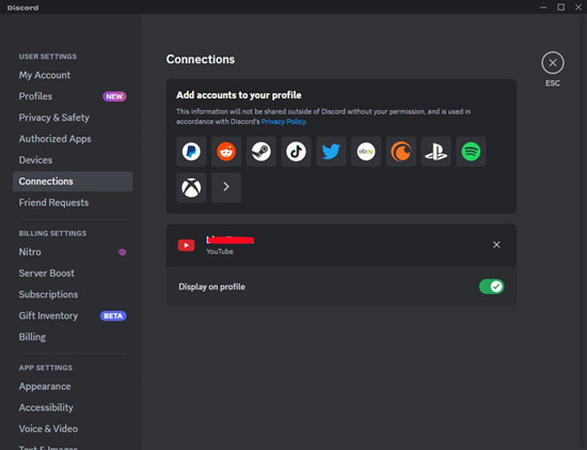
步驟2: 一旦建立連接,請在Spotify上播放您想要的音樂。
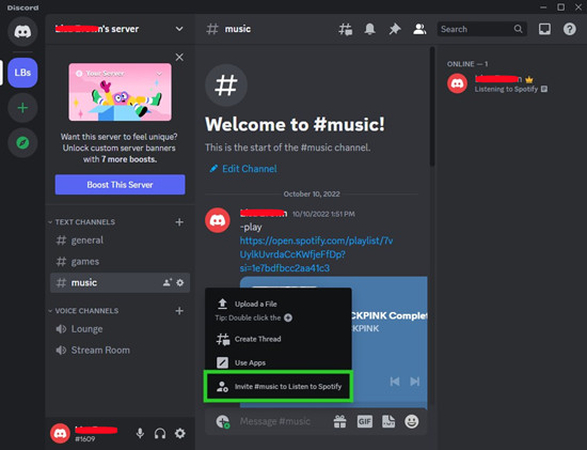
步驟3: 在文本框中點擊“+”按鈕,邀請您的朋友一起聆聽。您可以透過直接消息、組直接消息或特定頻道發送此邀請。
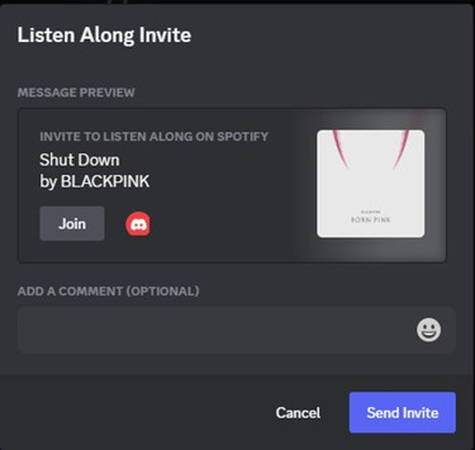
這就是在Spotify PC上學習如何建立群組會話所需做的一切。按照這些步驟,您的朋友可以加入並與您一起享受Spotify。
第2部分:如何在手機上在Spotify上建立群組會話
為了開始一個遠程群組會話,通常被稱為Spotify群組會話或Jam,有必要注意,這個功能僅對Spotify Premium用戶開放,並且只能透過手機應用程序訪問。作為高級訂閱者,您可以訪問這個令人興奮的功能,讓您和家人朋友無論身在何處都可以享受同步的音樂播放。
現在,讓我們深入探討一下逐步學習如何在Spotify上建立群組會話的過程。這些指示對於在用戶之間促進無縫和愉快的音樂分享體驗至關重要。
步驟1: 在您的設備上打開Spotify應用。
步驟2: 點擊Spotify應用程序屏幕右下角的“設備”圖標。
步驟3: 向下滾動,直到在“開始群組會話”標題下找到“開始會話”按鈕。
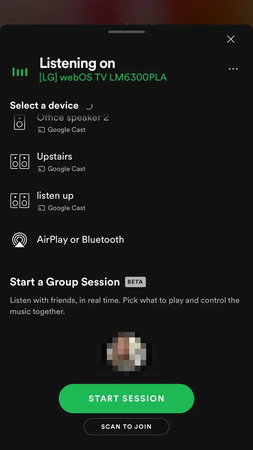
步驟4: 點擊“邀請朋友”。您將看到兩個邀請他人加入您的Spotify群組會話的選項:
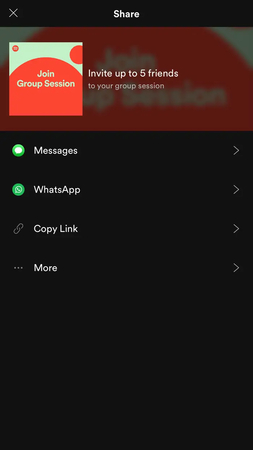
分享連結: 複製群組會話的唯一連結,透過您喜歡的社交媒體應用程序、短信或電子郵件手動邀請其他Spotify用戶。
Spotify碼: 在分享頁面上顯示獨特的Spotify碼,允許您希望添加到您的群組會話中的任何人掃描它並加入。
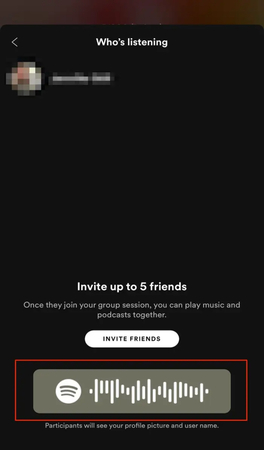
第3部分:使用 HitPaw Univd (HitPaw Video Converter)輕鬆下載 Spotify 播放清單
HitPaw Univd是一款出色的 Spotify 音樂轉換器和下載器,以其優質功能和用戶友好的介面而聞名。憑藉其強大的功能,用戶可以輕鬆地將 Spotify 音樂和播放清單下載或轉換為各種音頻格式,包括 MP3、WAV 和 M4A,確保與不同的設備和偏好兼容。
此外,HitPaw Univd在保留音質和重要的元數據資訊方面表現出色,如 ID3 標籤,提供無與倫比的聆聽體驗。其直觀的介面適用於各級用戶,使轉換過程變得流暢而簡單。無論您是初學者還是專家,使用 HitPaw Univd都很輕鬆。
HitPaw Univd兼容 Mac 和 Windows 操作系統,提供了多樣性和易用性,確保用戶可以在任何設備上享受他們喜愛的 Spotify 音樂。無論您使用桌面電腦還是筆記本電腦,HitPaw Univd都是您輕鬆管理 Spotify 音樂庫的首選解決方案。
功能
- 以無損質量下載 Spotify 音樂和播放清單。
- 解除 DRM 保護,無限制地收聽。
- 支援多種輸出格式:MP3、WAV、M4A。
- 支援批量轉換,提高效率。
- 保持音質不受影響。
- 保留 ID3 標籤,無縫保留曲目元數據。
以下是如何透過 HitPaw Univd下載 Spotify 音樂或播放清單的步驟。
步驟 1:
在您的計算機上安裝 HitPaw Univd並打開它。然後,從工具箱中選擇 "Spotify 音樂轉換器"。

步驟 2:
使用網頁播放器登錄您的 Spotify 帳戶,從網頁瀏覽器中直接訪問各種功能和功能。透過登錄,您可以根據您的收聽歷史享受個性化推薦,訪問根據您口味定制的精選播放清單,甚至與朋友在共享播放清單上進行合作。

步驟 3:
在網頁播放器介面中找到您想要下載的歌曲或播放清單。播放您希望保存的內容。

步驟 4:
在網頁播放器的地址欄中,點擊下載按鈕,將 Spotify 軌道直接保存到您的計算機上。

步驟 5:
下載完成後,切換到 HitPaw Univd中的「轉換」選項卡。選擇您偏好的音頻格式。您還可以預覽歌曲的 ID3 標籤,並選擇要轉換的格式。
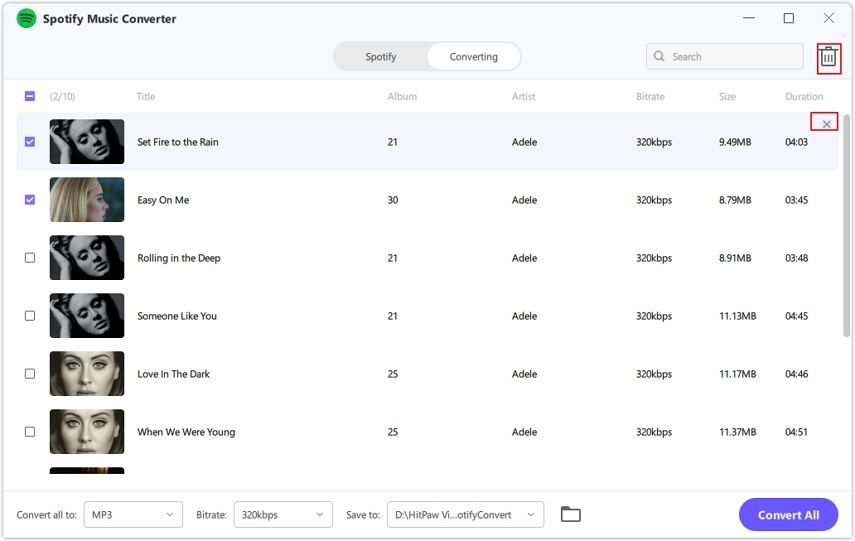
步驟 6:
點擊「全部轉換」來啟動轉換過程。這將在您的計算機上將 Spotify 歌曲轉換為 MP3 格式,而不會損失質量。

第4部分:Spotify 上如何建立群組會話的常見問題
Q1. Spotify 上的群組會話只對高級用戶開放嗎?
A1. 是的,Spotify 上的群組會話功能確實僅適用於高級訂閱者。這意味著訂閱了 Spotify 高級服務的用戶可以享受群組會話的好處,使他們能夠與同樣有高級帳戶的朋友或家人同時聆聽音樂。不幸的是,此功能不適用於使用 Spotify 免費版本的用戶。因此,如果您想在 Spotify 上主持或加入群組會話,升級到高級訂閱是必要的。
Q2. 兩個人可以在線下同時收聽 Spotify 嗎?
A2. 不,兩個人無法在同一帳戶上同時離線收聽 Spotify。Spotify 上的離線收聽與單個設備和帳戶相關聯。如果一個人正在他們的設備上離線收聽,則同一帳戶無法在同一時間在另一個設備上進行離線收聽。每個帳戶一次只能有一個有效的離線會話。
結論
這份全面的指南為您提供了有價值的見解,介紹了如何在 Spotify 上建立群組會話,無論是在移動設備還是桌面電腦上。這裡概述的逐步說明至關重要,值得您關注,使您能夠與朋友和家人實時無縫地享受音樂。
此外,我們強烈推薦使用 HitPaw Univd (HitPaw Video Converter) 下載 Spotify 歌曲和播放列表,保留無損質量。HitPaw Univd 具有保留元數據資訊和 ID3 標籤的功能,以及直觀的用戶介面,確保您無憂無慮地使用。它兼容 Mac 和 Windows 操作系統,支援批量轉換,為管理 Spotify 音樂庫提供無與倫比的便利性和效率。












分享文章至:
選擇產品評分:
Joshua
HitPaw 特邀主編
熱衷於分享3C及各類軟體資訊,希望能夠透過撰寫文章,幫助大家瞭解更多影像處理的技巧和相關的AI資訊。
檢視所有文章留言
為HitPaw留下您的寶貴意見/點評